- โปรแกรมฟรี EaseUS
- Data Recovery Wizard Free
- Todo Backup Free
- Partition Master Free
Daisy updated on Sep 20, 2024 to การกู้คืนข้อมูล
แก้ไขปัญหาฮาร์ดไดรฟ์ที่ตรวจพบใน BIOS แต่ไม่พบใน Windows โดยมี 4 วิธีดังนี้:
| โซลูชันที่ใช้งานได้ | การแก้ไขปัญหาทีละขั้นตอน |
|---|---|
| แก้ไข 1. เริ่มต้นฮาร์ดไดรฟ์ | คลิกขวาที่ "This PC" (ใน Windows 10) และเลือก "Manage" เปิด "Disk Management" คลิกขวาที่ฮาร์ดดิสก์ใหม่ของคุณ และเลือก "Initialize Disk"... ขั้นตอนทั้งหมด |
| แก้ไข 2. เปลี่ยนตัวอักษรไดรฟ์ | เปิด "การจัดการดิสก์" คลิกขวาที่พาร์ติชั่นดิสก์ที่ไม่มีอักษรระบุไดรฟ์ เลือก "เปลี่ยนอักษรระบุไดรฟ์และเส้นทาง" จากเมนูบริบท... ขั้นตอนทั้งหมด |
| แก้ไข 3. ฟอร์แมตไดรฟ์เป็นระบบไฟล์ที่เข้ากันได้ | ระบบไฟล์ที่ไม่ถูกต้องอาจทำให้ฮาร์ดไดรฟ์ได้รับการระบุใน BIOS แต่ไม่ได้รับการระบุใน Windows ฟอร์แมตไดรฟ์เป็นระบบไฟล์ที่เข้ากันได้ด้วยตัวจัดการพาร์ติชั่นฟรี... ขั้นตอนทั้งหมด |
| แก้ไข 4. เปิดใช้งานไดรฟ์ใน BIOS | รีสตาร์ทพีซีและกด F2 เพื่อเข้าสู่ BIOS เข้าสู่การตั้งค่าและตรวจสอบเอกสารระบบเพื่อดูว่าฮาร์ดไดรฟ์ที่ไม่ตรวจพบถูกปิดอยู่หรือไม่ ... ขั้นตอนทั้งหมด |
BIOS ตรวจพบ HDD แต่ Windows ไม่พบ
"ฉันมี SSD ที่ใช้มาสักพักแล้ว แต่ตอนนี้พื้นที่มันเกือบจะเต็มแล้ว ฉันเลยซื้อฮาร์ดไดรฟ์ภายในตัวใหม่ที่อยากใช้เพิ่มเติมจาก SSD ฉันเสียบสาย SATA และสายไฟเข้าไป แล้วเข้าไปใน BIOS เพื่อให้แน่ใจว่าเชื่อมต่ออย่างถูกต้อง แน่นอนว่ามันอยู่ใน BIOS อย่างที่ควรจะเป็น แต่เมื่อฉันเข้าไปใน Windows ฉันกลับหามันไม่เจอ ไม่ใช่แค่ใน "พีซีเครื่องนี้" เท่านั้น ฉันรู้ว่ามันต้องได้รับการกำหนดค่าก่อนถึงจะแสดงขึ้นที่นั่น แต่แม้ว่าฉันจะเข้าไปใน Device Manager หรือ Disk Management มันก็ไม่แสดงขึ้นมา ฉันทำอะไรผิด"
หาก BIOS ตรวจพบฮาร์ดไดรฟ์แต่ Windows ไม่พบ แสดงว่า ถึงเวลาต้องแก้ไขปัญหาแล้ว ในบทความนี้ คุณจะได้เรียนรู้วิธีแก้ไขปัญหา ก่อนที่จะเรียนรู้วิธีแก้ไข ควรหาสาเหตุเสียก่อน
เหตุใดฮาร์ดไดรฟ์ของฉันจึงปรากฏใน BIOS แต่ไม่ปรากฏใน Windows
สาเหตุส่วนใหญ่มักทำให้เกิดข้อผิดพลาดนี้ หากตรวจพบใน BIOS แต่ไม่พบในระบบปฏิบัติการ เป็นไปได้ว่าไดรเวอร์ที่ระบบปฏิบัติการใช้ไม่เข้ากันได้กับไดรฟ์ นอกจากนี้ ยังเป็นไปได้ที่ไดรฟ์หนึ่งเข้ากันได้กับ AHCI และอีกไดรฟ์หนึ่งเข้ากันได้กับ IDE รุ่นเก่า เมื่อคุณเปิดใช้งาน AHCI Windows จะละเว้นไดรฟ์ IDE ดังนั้น เมื่อคุณเปิดใช้งาน IDE คุณสามารถบูตจากไดรฟ์ IDE ได้ แต่ Windows จะละเว้นไดรฟ์ AHCI สาเหตุอื่นๆ อาจส่งผลให้เกิดข้อผิดพลาดนี้ได้เช่นกัน โดยมีรายการดังต่อไปนี้:
- ระบบไฟล์ไม่เข้ากัน
- ตัวอักษรไดรฟ์หายไป
- ปัญหาของไดรเวอร์
- แผ่นMBRเสียหาย...
วิธีแก้ไข BIOS ตรวจพบฮาร์ดไดรฟ์แต่ Windows ไม่พบ
โชคดีที่เราสามารถแสดงวิธีบางอย่างเพื่อช่วยคุณแก้ปัญหาและอาจบันทึกไฟล์ของคุณได้
วิธีที่ 1. เริ่มต้นฮาร์ดไดรฟ์
ก่อนอื่นมาพิจารณากันก่อนว่าปัญหาเกิดจากอะไร หาก ไม่พบฮาร์ดไดรฟ์ ของคุณใน File Explorer คุณควรตรวจสอบว่าดิสก์นั้นเป็นดิสก์ใหม่หรือไม่ โดยปกติแล้ว หากไม่ได้ทำการเริ่มระบบดิสก์ใหม่ ดิสก์นั้นก็จะปรากฏขึ้นใน File Explorer หากต้องการเริ่มระบบฮาร์ดไดรฟ์ ให้ทำตามขั้นตอนต่อไปนี้:
ขั้นตอนที่ 1. คลิกขวาที่ "พีซีเครื่องนี้" (ใน Windows 10) และเลือก "จัดการ"
ขั้นตอนที่ 2 เปิด "การจัดการดิสก์" คลิกขวาที่ฮาร์ดดิสก์ใหม่ของคุณ และเลือก "เริ่มต้นดิสก์"

ขั้นตอนที่ 3 เลือกดิสก์และเลือก MBR หรือ GPT เป็นรูปแบบพาร์ติชัน จากนั้นคลิก "ตกลง" เพื่อเริ่มต้น
ขั้นตอนที่ 4. คลิกขวาที่พื้นที่ว่างบนไดรฟ์ใหม่ของคุณ และเลือก "New Simple Volume..."
ขั้นตอนที่ 5. ตั้งค่าขนาดพาร์ติชัน อักษรไดรฟ์ และระบบไฟล์ให้กับฮาร์ดไดรฟ์ใหม่
ขั้นตอนที่ 6. คลิก "เสร็จสิ้น" เมื่อกระบวนการเสร็จสิ้น
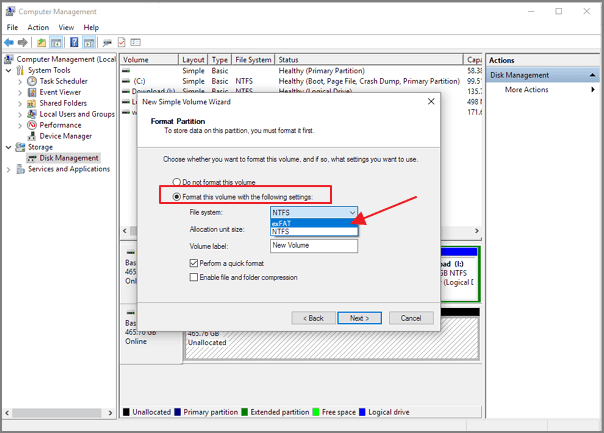
วิธีที่ 2. เปลี่ยนอักษรไดรฟ์
ไดรฟ์ทั้งหมดได้รับการกำหนดด้วยตัวอักษรประจำตัว
ไดรฟ์ทั้งหมดจะได้รับการกำหนดอักษรระบุเมื่อสร้างไดรฟ์ ในบางกรณี การเปลี่ยนอักษรนี้เพียงเล็กน้อยก็สามารถแก้ไขปัญหาได้ ตราบใดที่ BIOS ตรวจพบไดรฟ์ ทำตามขั้นตอนเพื่อแก้ไขปัญหาที่ Windows 10 ไม่ตรวจพบฮาร์ดไดรฟ์
ขั้นตอนที่ 1. เปิด "การจัดการดิสก์" คลิกขวาที่พาร์ติชั่นดิสก์ที่ไม่มีอักษรไดรฟ์
ขั้นตอนที่ 2. เลือก "เปลี่ยนอักษรไดรฟ์และเส้นทาง" จากเมนูบริบท
ขั้นตอนที่ 3. คลิกปุ่ม "เพิ่ม" ในหน้าต่างป๊อปอัป
ขั้นตอนที่ 4. กำหนดอักษรไดรฟ์ให้กับพาร์ติชันและคลิก "ตกลง" เพื่อยืนยัน

วิธีที่ 3. ฟอร์แมตไดรฟ์เป็นระบบไฟล์ที่เข้ากันได้
ดังที่ฉันได้กล่าวไปก่อนหน้านี้ ระบบไฟล์ที่ไม่ถูกต้องอาจทำให้เกิดข้อผิดพลาดได้เช่นกัน - ฮาร์ดไดรฟ์ได้รับการตรวจพบใน BIOS แต่ Windows ไม่เป็นเช่นนั้น ดังนั้นคุณจึงสามารถฟอร์แมตฮาร์ดไดรฟ์เป็นระบบไฟล์ที่เข้ากันได้ คุณสามารถฟอร์แมตดิสก์โดยใช้การจัดการดิสก์ แต่หากฮาร์ดไดรฟ์มีขนาดเกิน 32GB และคุณต้องการฟอร์แมตเป็น FAT32 คุณจะไม่มีตัวเลือก "FAT32" สำหรับคุณ ดังนั้นคุณจึงควรใช้เครื่องมือของบุคคลที่สามที่ ทำลายขีดจำกัด FAT32 ได้ EaseUS Partition Master สามารถฟอร์แมตฮาร์ดไดรฟ์เป็น FAT32/NTFS และระบบไฟล์อื่นๆ ที่เข้ากันได้กับระบบ Windows
- คลิกขวาที่ไดรฟ์ภายนอกหรือ USB ที่คุณต้องการฟอร์แมตและเลือก "ฟอร์แมต"
- ตั้งค่าป้ายพาร์ติชั่น ระบบไฟล์ (NTFS/FAT32/EXT2/EXT3/EXT4/exFAT) และขนาดคลัสเตอร์ จากนั้นคลิก "ตกลง"
- คลิก "ใช่" เพื่อดำเนินการต่อ
- คลิกปุ่ม "Execute 1 Task(s)" และคลิก "Apply" เพื่อฟอร์แมตพาร์ติชั่นฮาร์ดไดรฟ์
วิธีที่ 4. เปิดใช้งานไดรฟ์ใน BIOS
อีกวิธีในการแก้ไข Windows ไม่ตรวจพบพาร์ติชันดิสก์แต่ BIOS ตรวจพบได้ คือการเปิดใช้งานฮาร์ดไดรฟ์ใน BIOS
ขั้นตอนที่ 1. รีสตาร์ทพีซีและกด F2 เพื่อเข้าสู่ BIOS
ขั้นตอนที่ 2. เข้าสู่การตั้งค่าและตรวจสอบเอกสารระบบเพื่อดูว่าฮาร์ดไดรฟ์ที่ไม่ตรวจพบถูกปิดอยู่ในการตั้งค่าระบบหรือไม่
ขั้นตอนที่ 3. หากเป็นปิด ให้เปิดในการตั้งค่าระบบ
ขั้นตอนที่ 4. รีบูตพีซีเพื่อตรวจสอบและค้นหาฮาร์ดไดรฟ์ของคุณตอนนี้
เคล็ดลับโบนัส - วิธีการกู้คืนข้อมูลจากฮาร์ดไดรฟ์
เนื่องจากคุณอาจต้องฟอร์แมตไดรฟ์ คุณจึงมีความเสี่ยงที่จะสูญเสียข้อมูล ดังนั้น การกู้คืนข้อมูลจากฮาร์ดไดรฟ์หลังจากแก้ไข BIOS ตรวจพบฮาร์ดไดรฟ์แต่ Windows ไม่ตรวจพบจึงเป็นทางเลือกที่ดี EaseUS Data Recovery Wizard ช่วยให้คุณ กู้คืนข้อมูลได้อย่างง่ายดายหลังจากการฟอร์แมต การลบ และระบบขัดข้อง ดาวน์โหลดซอฟต์แวร์กู้คืนข้อมูลนี้เพื่อกู้คืนไฟล์ รูปภาพ เอกสาร วิดีโอ และอื่นๆ ที่สูญหายจากฮาร์ดไดรฟ์ของคุณ
ขั้นตอนที่ 1. เลือกไดรฟ์ที่คุณสูญเสียข้อมูลและคลิก "ค้นหาข้อมูลที่สูญหาย"

ขั้นตอนที่ 2. ใช้ "ตัวกรอง" หรือ "ค้นหา" เพื่อค้นหาไฟล์ที่สูญหายเมื่อการสแกนเสร็จสิ้น

ขั้นตอนที่ 3 เลือกไฟล์ทั้งหมดที่คุณต้องการแล้วคลิก "กู้คืน" จากนั้นเรียกดูตำแหน่งที่ปลอดภัยอื่นเพื่อบันทึกไฟล์
💡 เคล็ดลับ: คุณสามารถกู้คืนข้อมูลบนดิสก์ภายในเครื่อง ฮาร์ดไดรฟ์ภายนอก และที่เก็บข้อมูลบนคลาวด์ได้

บทสรุป
คุณสามารถลองใช้วิธีแก้ปัญหาด้านบนเพื่อแก้ไขปัญหา "BIOS ตรวจพบฮาร์ดไดรฟ์แต่ Windows ไม่พบ" อย่างไรก็ตาม ซอฟต์แวร์กู้คืนข้อมูล EaseUS มาพร้อมกับฟังก์ชันที่น่าทึ่งมากมาย เช่น การกู้คืน RAW การกู้คืนที่ถูกลบ และการกู้คืนที่ฟอร์แมต คุณสามารถใช้ซอฟต์แวร์กู้คืนไฟล์นี้ได้ตลอดเวลา
บทความที่เกี่ยวข้อง
-
โปรแกรมกู้คืนการ์ด SD รุ่นเต็มแคร็กแล้วฟรี
![author icon]() Suchat/2025-07-02
Suchat/2025-07-02 -
แก้ปัญหา The Parameter Is Incorrect ฮาร์ดไดรฟ์ภายนอกบน Windows
/2025-07-02
-
วิธีกู้คืนไฟล์ที่หายในการตัดและวางบน Windows และ Mac
![author icon]() Suchat/2025-07-02
Suchat/2025-07-02 -
เครื่องมือซ่อมแซม USB ที่ดีที่สุด 10 อันดับแรก [ทีละขั้นตอน]
![author icon]() Daisy/2024-09-14
Daisy/2024-09-14
EaseUS Data Recovery Wizard
กู้คืนข้อมูลที่ถูกลบได้อย่างมีประสิทธิภาพ รวมกู้คืนข้อมูลจากฮาร์ดไดรฟ์ (hard drives) ที่เสียหายหรือถูกฟอร์แมต (format)
ดาวน์โหลดสำหรับ PCดาวน์โหลดสำหรับ Mac